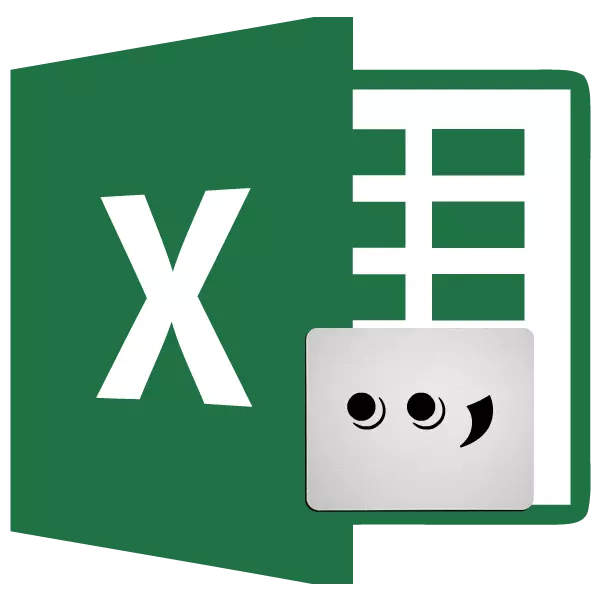
Multaj uzantoj de la Excel-programo frontas la demandon pri anstataŭigo de punktoj por komoj en la tablo. Ĉi tio estas plej ofte pro la fakto, ke en anglalingvaj landoj kutime estas apartigi dekumajn frakciojn de entjera punkto, kaj ni havas komon. La plej malbona afero estas, ke nombroj kun punkto ne perceptas en la ruslingvaj versioj de Excel kiel nombra formato. Sekve, ĝi estas ĉi tiu anstataŭiga direkto tiel grava. Ni eltrovu kiel ŝanĝi la punktojn sur la komoj en la programo de Microsoft Excel laŭ diversaj manieroj.
Metodoj por ŝanĝantaj punktoj sur la komo
Ekzistas pluraj pruvitaj manieroj ŝanĝi la punkton de komo en la Excel-programo. Kelkaj el ili estas tute solvitaj per la funkcio de ĉi tiu aplikaĵo, kaj por la uzo de aliaj, la uzo de triaj programoj necesas.Metodo 1: "Trovu kaj anstataŭigu" ilon
La plej facila maniero anstataŭigi la punktojn por komoj estas profiti la kapablojn, kiujn provizas la ilo "trovu kaj anstataŭigu". Sed, kaj kun li vi devas zorge konduti. Post ĉio, kun ĝia malĝusta uzo, ĉiuj punktoj sur la folio estos anstataŭitaj, eĉ en tiuj lokoj, kie ili vere bezonas, ekzemple, en datoj. Sekve, tiel vi bezonas zorge uzi.
- Estante en la "Hejma" langeto, en la "redaktado" ilobreto sur la bendo ni alklakas la butonon "Trovu kaj asignu". En la menuo, kiu aperas, trairu la "anstataŭigi" objekton.
- Malfermas la fenestron "Trovu kaj Anstataŭigi". En la kampo "Trovu", enmetu la punkton de la punkto (.). En la kampo "Anstataŭigi" - la klakan signon (). Alklaku la butonon "Parametroj".
- Pliaj serĉaj kaj anstataŭigaj agordoj estas malfermitaj. Kontraŭ la parametro "anstataŭigu ..." alklakante la butonon "Formato".
- Fenestro malfermiĝas, en kiu ni povas tuj establi la formaton de la variablo ĉelo, kio ajn ĝi estas antaŭe. En nia kazo, la ĉefa afero por agordi numeran datuman formaton. En la "Numero" langeto, inter la aroj de nombraj formatoj, ni asignas la "nombran" eron. Alklaku la butonon "OK".
- Post kiam ni revenis al la fenestro "Trovu kaj anstataŭigu", ni asignas la tutan gamon de ĉeloj sur folio, kie vi bezonas anstataŭigi la punkton sur la komo. Ĉi tio estas tre grava, ĉar se vi ne elektas la teritorion, la anstataŭaĵo okazos tra la tuta folio, kiu ne ĉiam bezonas. Tiam premu la butonon "Anstataŭigi ĉiujn".
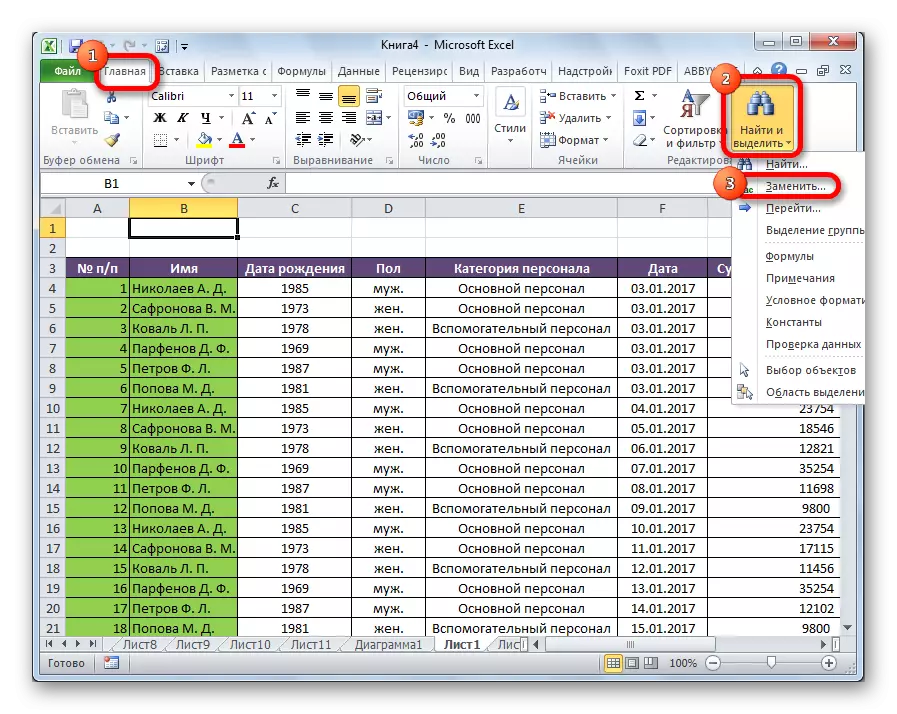
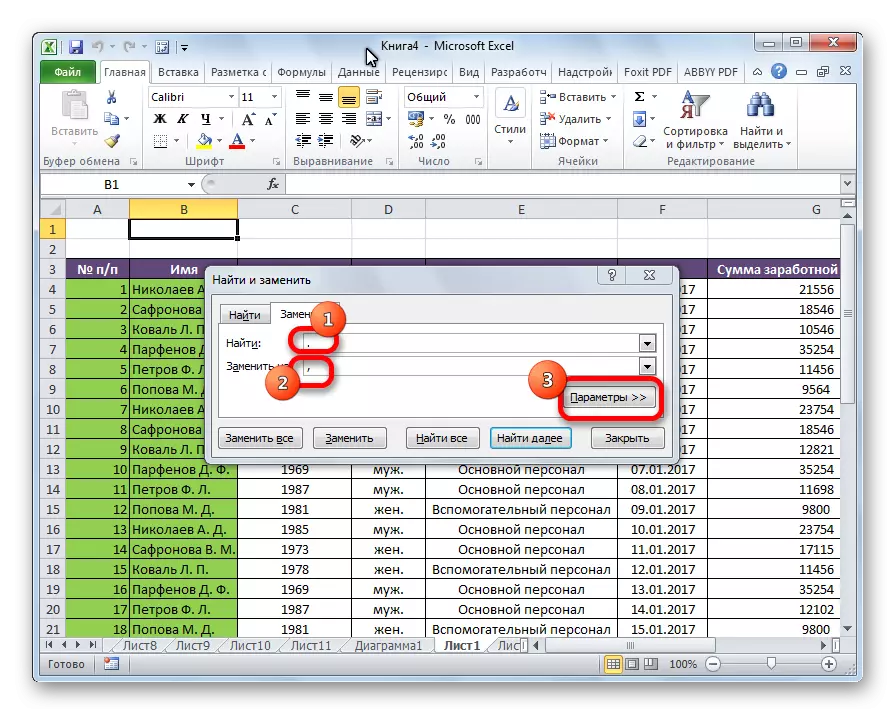
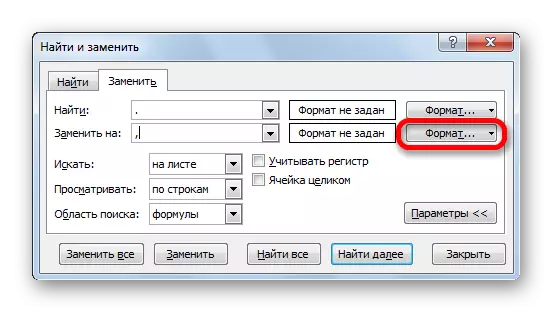
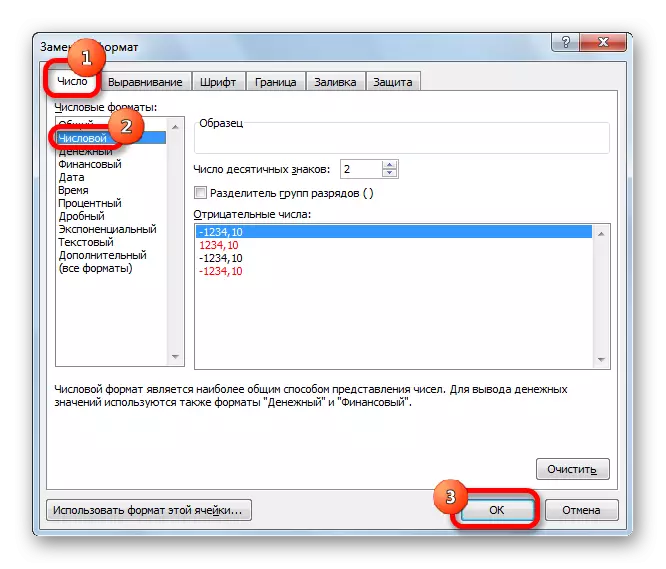
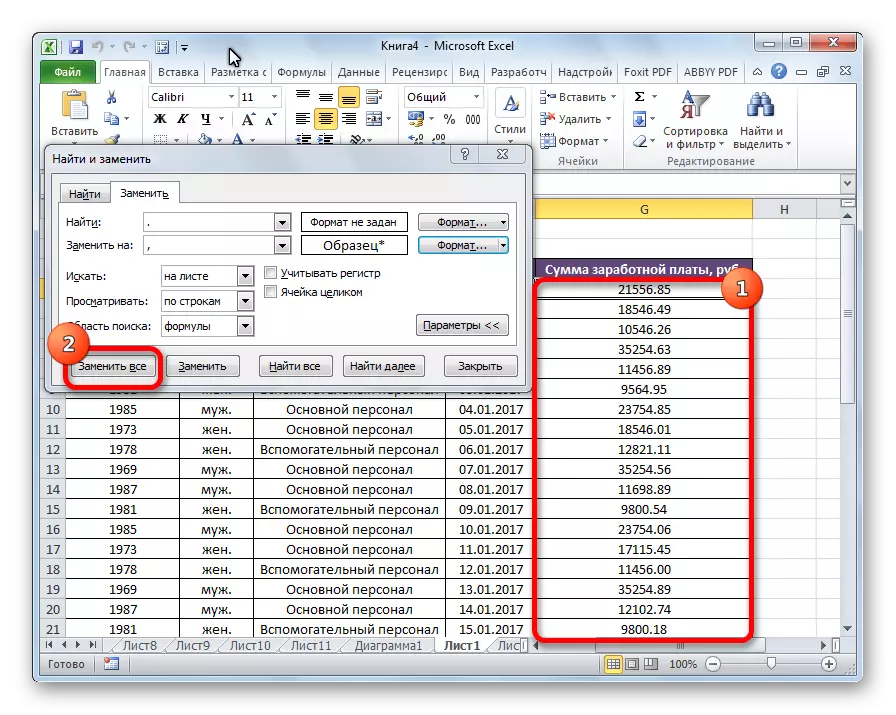
Kiel vi povas vidi, la anstataŭigo sukcesas.
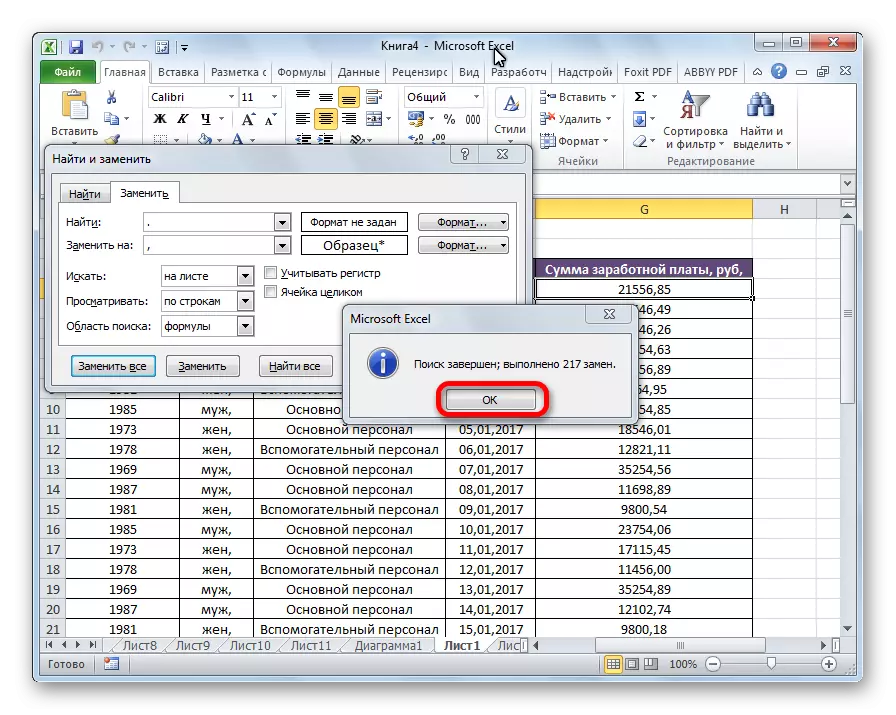
Leciono: Simboloj anstataŭas en Excel
Metodo 2: Uzante la funkcion anstataŭigi
Alia eblo por anstataŭigi la punkton sur la komo estas uzi la funkcion anstataŭigi. Vere, kiam oni uzas ĉi tiun funkcion, la anstataŭigo ne okazas en la fontaj ĉeloj, sed estas montrata en aparta kolumno.
- Elektu la ĉelon, kiu estos la unua en la kolumno por montri la ŝanĝitajn datumojn. Alklaku la butonon "PASTE Funkcio", kiu situas maldekstre de la funkcio de la funkcia ŝnuro.
- La funkcioj-mastro komenciĝas. En la listo prezentita en la malfermita fenestro, ni serĉas funkcion anstataŭigi. Ni reliefigas ĝin kaj premu la butonon "OK".
- La funkcia argumenta fenestro estas aktivigita. En la kampo "Teksto", vi devas eniri la koordinatojn de la unua ĉelo de la kolumno, kie estas nombroj kun punktoj. Ĉi tio povas esti farita simple reliefigante ĉi tiun ĉelon sur la tukon per la muso. En la kampo "Star_text" enmetu la punkton (.). En la kampo "New_text", ni metas la komon (,). Kampo "livero" ne necesas. La funkcio mem havos tian ŝablonon: "= Anstataŭaĵo (adreso;" ";" "," "", ",", ",") ". Alklaku la butonon "OK".
- Kiel vi povas vidi, en la nova ĉelo en la numero jam anstataŭ la komo-punkto. Nun ni devas fari similan operacion por ĉiuj aliaj kolumnaj ĉeloj. Kompreneble, ne necesas enmeti funkcion por ĉiu nombro, estas multe pli rapida maniero plenumi la transformon. Ni fariĝas dekstre suba rando de la ĉelo, kiu enhavas la transformitajn datumojn. La plenigaĵo aperas. Tenante la maldekstran musbutonon, tiru ĝin al la suba rando de la areo enhavanta la transformitajn datumojn.
- Nun ni bezonas atribui nombran ĉelan formaton. Elektu la tutan areon de la transformitaj datumoj. Sur la bendo en la hejma langeto, ni serĉas "numeron" ila bloko. En la falmenuo, ŝanĝu la formaton sur la nombra.
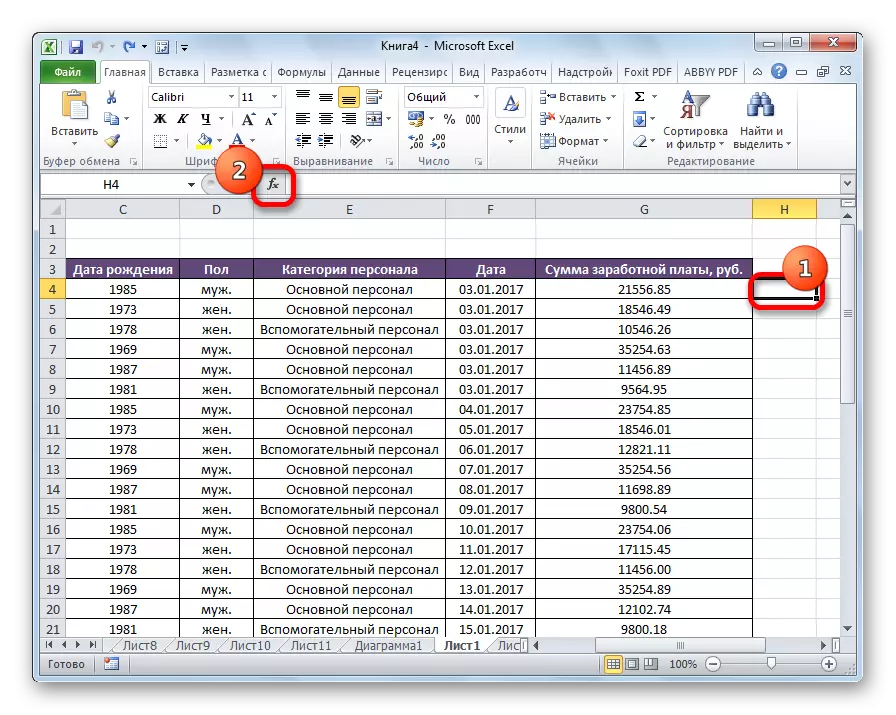
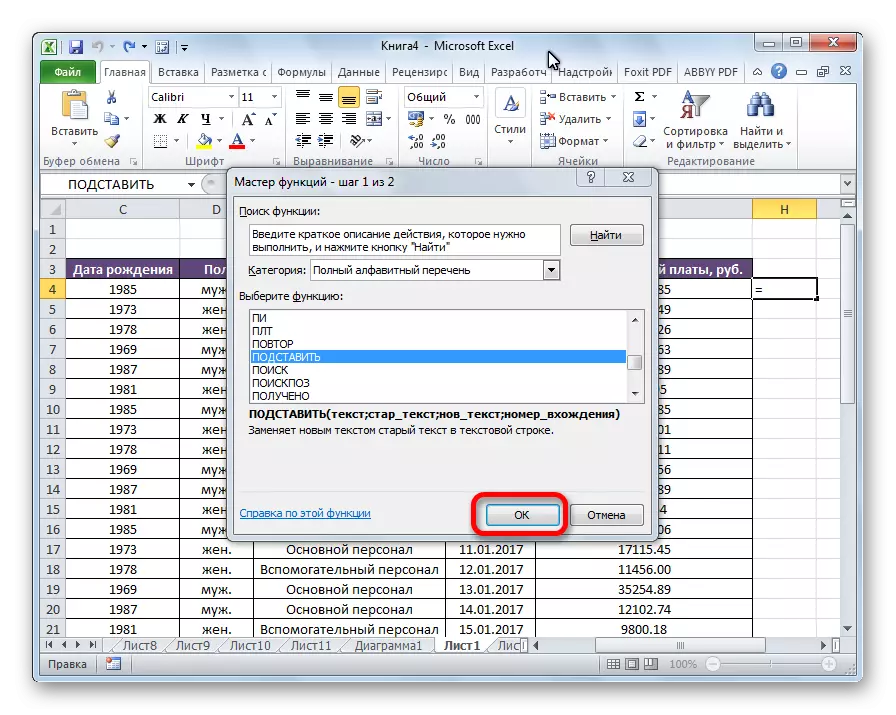
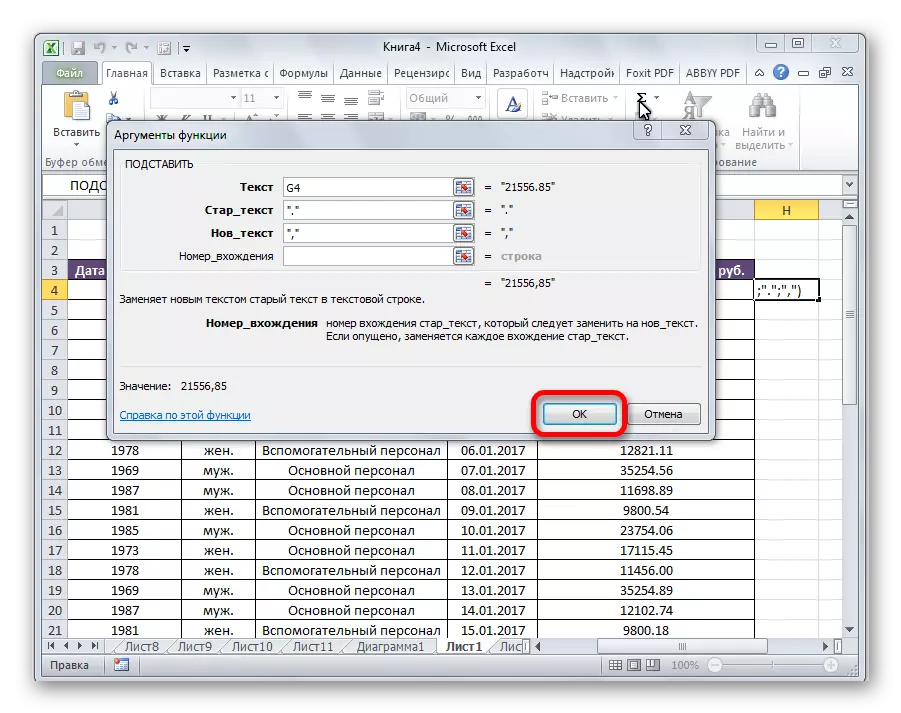
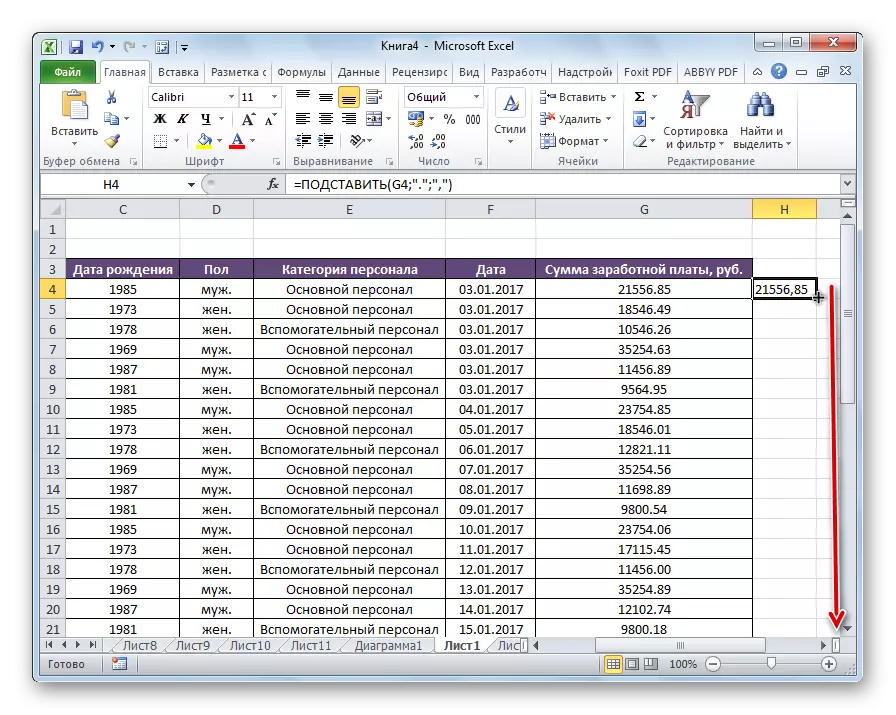
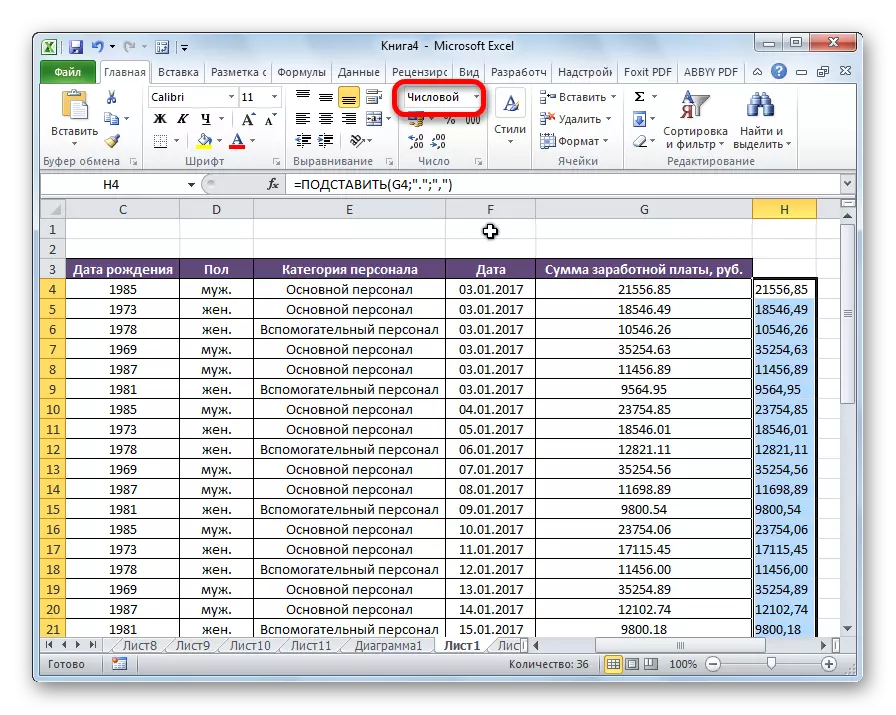
Ĉi tio kompletigas ĉi tiun datuman transformon.
Metodo 3: Macro-aplikaĵo
Anstataŭigi la punkton sur la komo en Excel ankaŭ povas uzi makroon.
- Unue, vi bezonas ebligi makroojn kaj la programiston, se ili ne estas inkluditaj.
- Iru al la ellaboranto.
- Alklaku la butonon "Vida Basic".
- En la fenestro, kiu malfermiĝas, enmetu la sekvan kodon:
Sub macro_zame___________
Selektado.Replace kio: = ".", Anstataŭaĵo: = ","
Fino sub.
Proksima redaktoro.
- Ni reliefigas la areon de la ĉeloj sur la folio, kiun vi volas konverti. En la langeto "Developer", alklaku la butonon Macros.
- La fenestro, kiu malfermiĝas, montras liston de makrooj. Elektu el la listo "Macro por anstataŭigi komojn punktojn". Alklaku la butonon "Run".
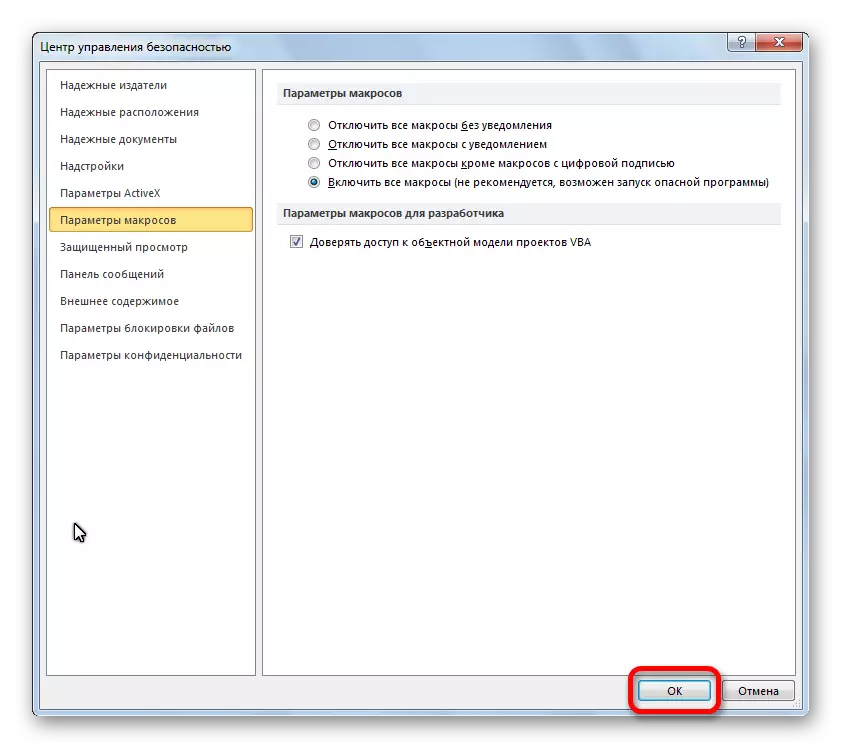

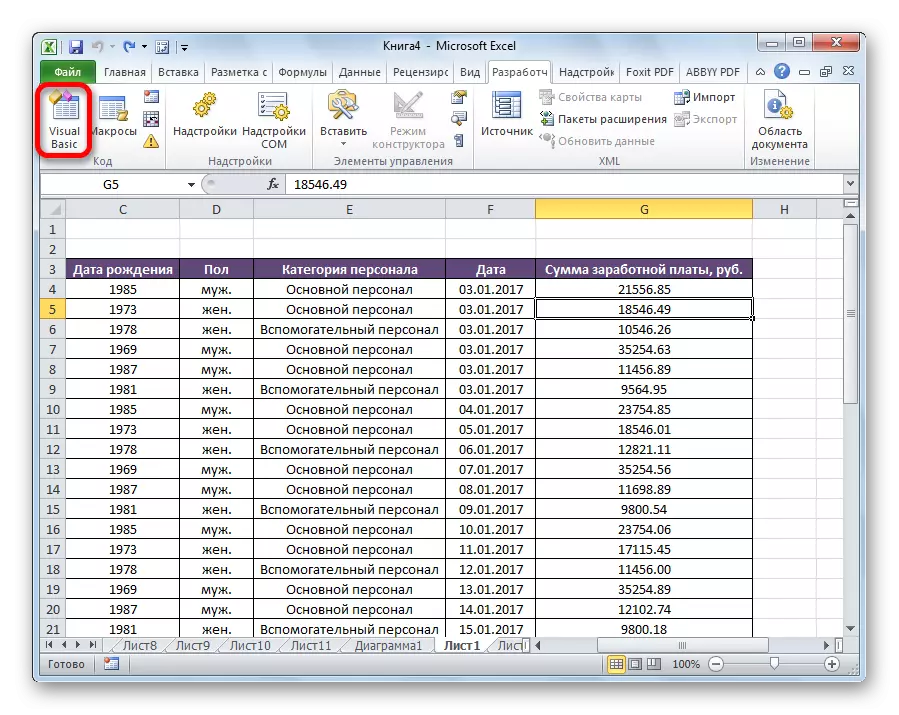
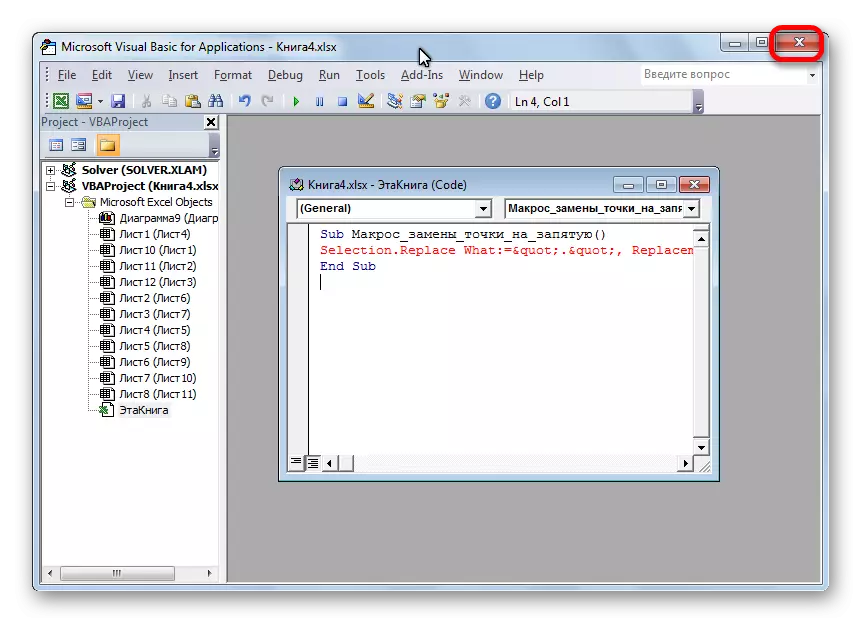
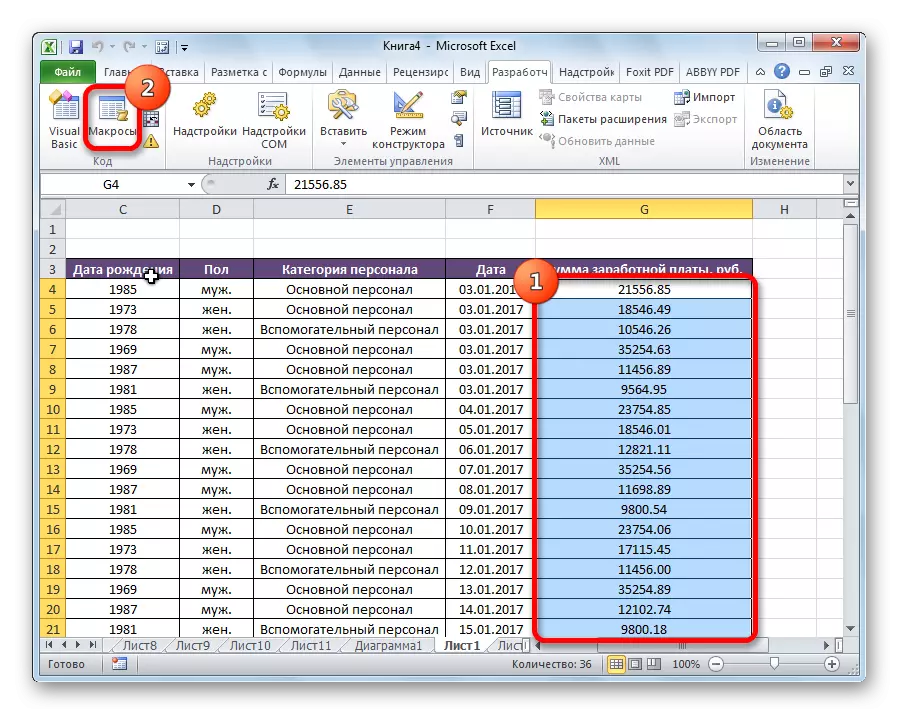
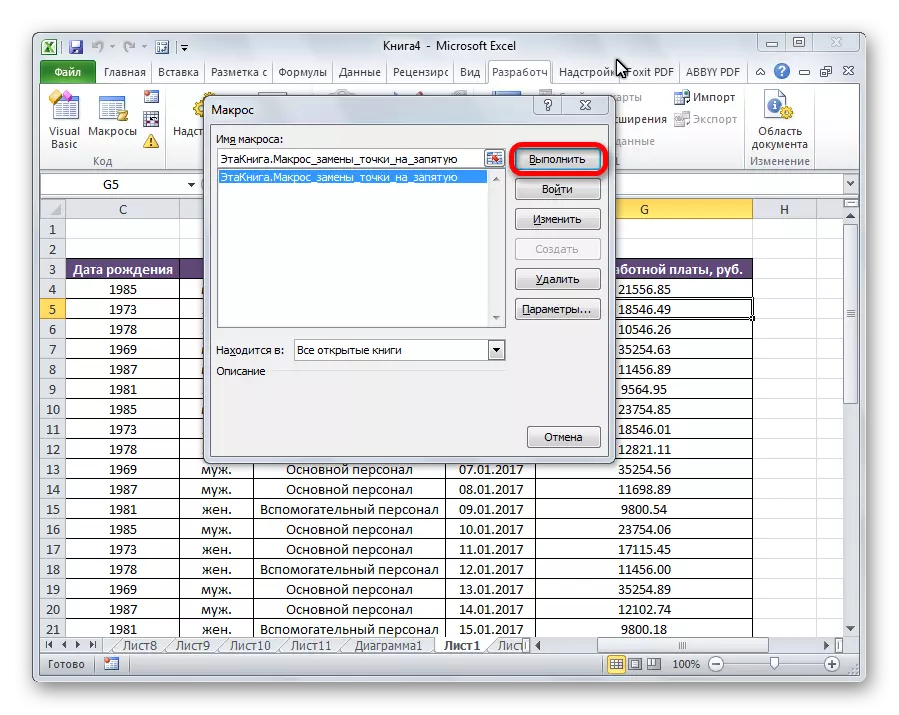
Post tio, estas transformo de punktoj por komoj en la dediĉita gamo de ĉeloj.
Atento! Uzu ĉi tiun metodon tre zorge. La konsekvencoj de ĉi tiu makroo estas neinversigeblaj, tiel asignas nur tiujn ĉelojn al kiuj vi volas apliki ĝin.
Leciono: Kiel krei makroon en Microsoft Excel
Metodo 4: Uzado de Notepad
La sekva metodo implicas kopii datumojn al la normo Windows Standard Editor Notepad, kaj ŝanĝi ilin en ĉi tiu programo.
- Ni asignas en Excel-areo de ĉeloj, en kiuj vi bezonas anstataŭigi la punkton sur la komo. Alklaku butonon dekstre muson. En la kunteksta menuo, elektu la "kopian" artikolon.
- Open Notepad. Ni faras la ĝustan butonon per la dekstra musbutono, kaj en la listo, kiu aperas per alklako sur la "enmeti" eron.
- Alklaku la redaktan menueron. En la listo, kiu aperas, elektu la "anstataŭigi" objekton. Aŭ, vi povas simple telefoni la klavaron Ctrl + H en la klavaro.
- La serĉado kaj anstataŭa fenestro malfermiĝas. En la kampo "Kio" metis la punkton. En la kampo "Kio" - komo. Alklaku la butonon "Anstataŭigi ĉiujn".
- Elektu modifitajn datumojn en Notepad. Kun la dekstra musbutono, elektu la "kopian" artikolon en la listo. Aŭ alklaku la klavaron la kombinaĵo de la klavoj Ctrl + C.
- Reiru al Excel. Elektu la gamon de ĉeloj, kie la valoroj devas esti anstataŭigitaj. Alklaku ĝin dekstre. En la menuo, kiu aperas en la sekcio "Enmetu Agordojn", alklaku la butonon "Konservu nur tekston". Aŭ, alklaku la CTRL + V-klavon.
- Sur la tuta gamo de ĉeloj, ni metas nombran formaton sammaniere kiel ĝi estis farita pli frue.
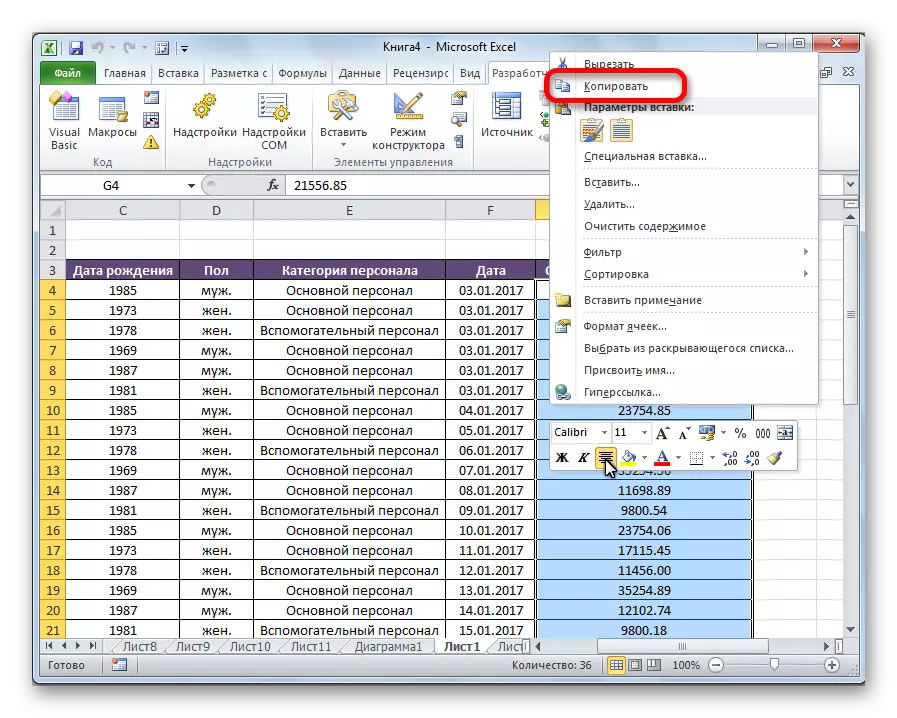
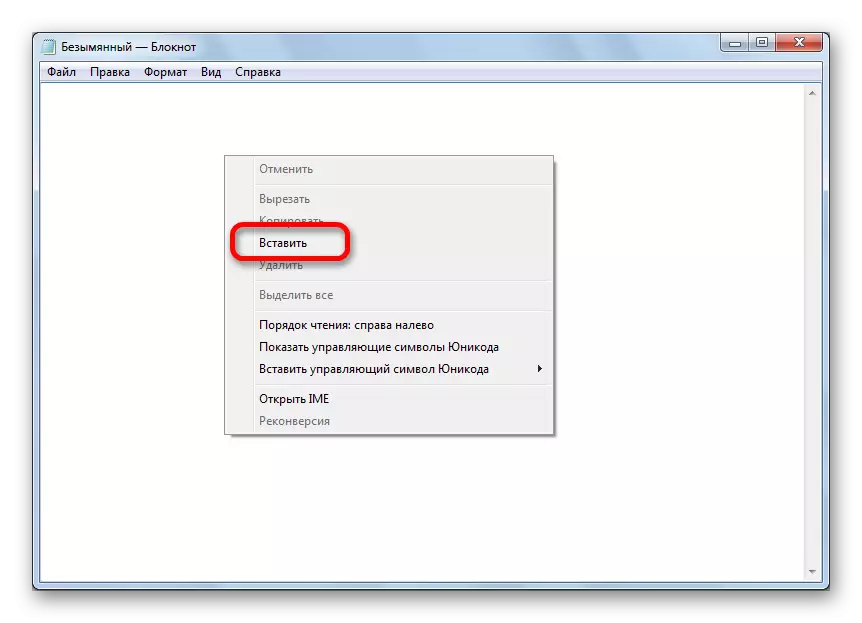
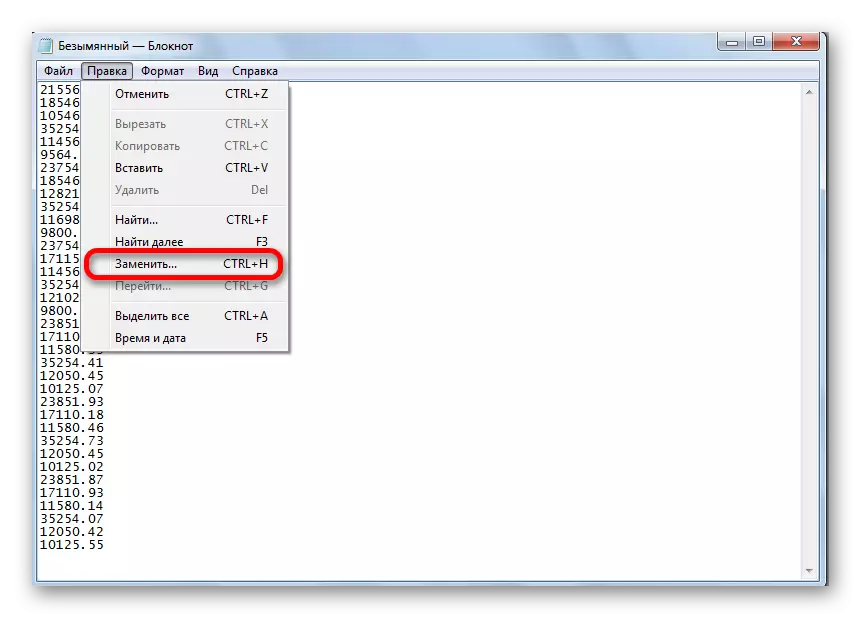
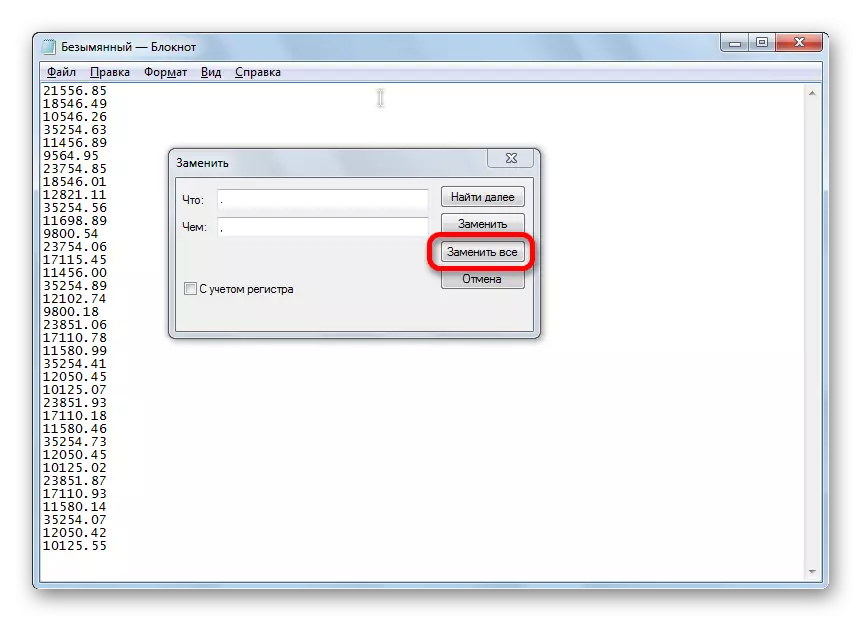
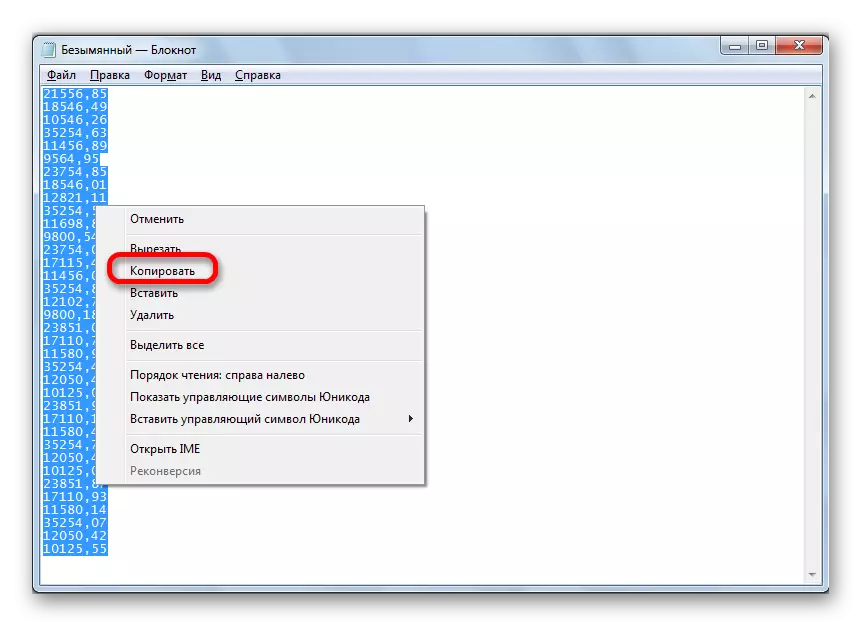
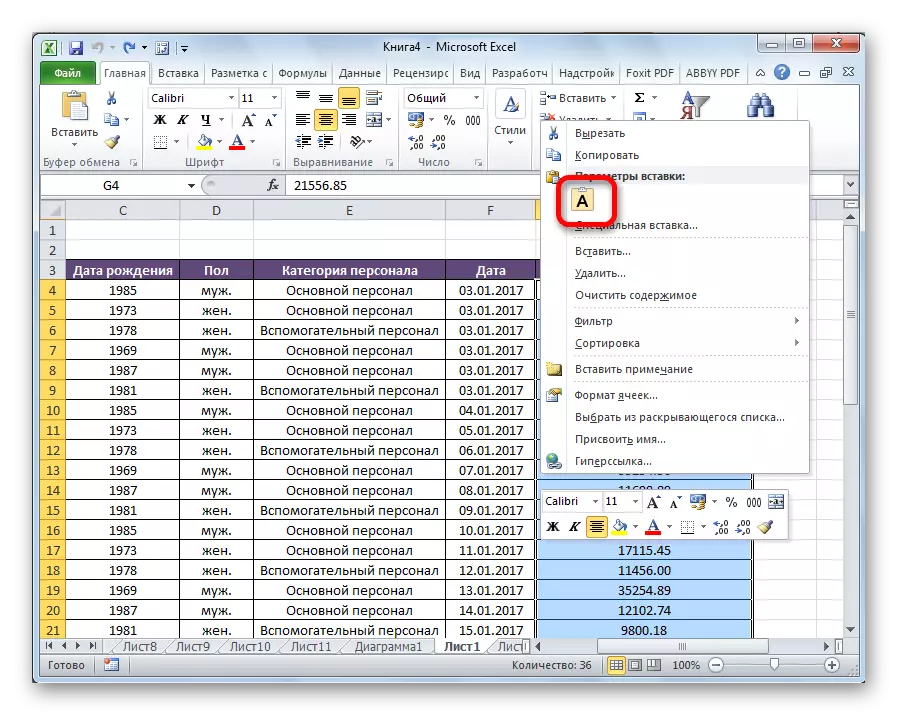
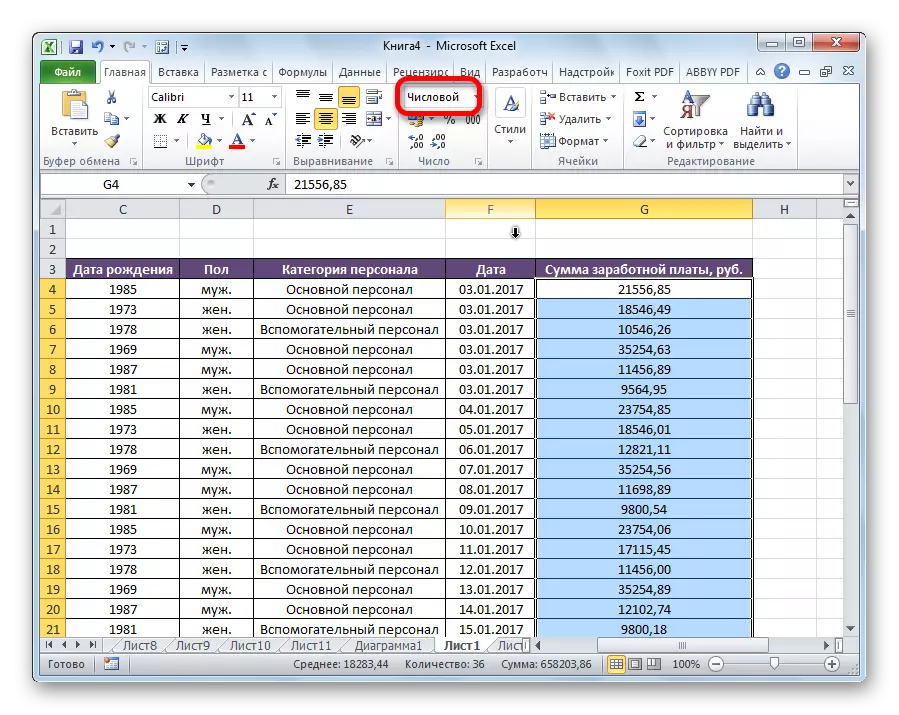
Metodo 5: Ŝanĝi Excel-agordojn
Kiel unu el la manieroj konverti punkton en komoj, vi povas uzi la ŝanĝon en la Agordaj Agordoj de Excel.
- Iru al la langeto "Dosiero".
- Elektu la sekcion "Parametroj".
- Iru al la ero "Laŭvola".
- En la sekcio "Redaktado de Parametroj", vi forigos la markobutonon de la artikolo "Uzu Sistemo-Apartigiloj". En la aktivigita kampo "apartigilo de la tuta kaj frakcia parto" metis la punkton. Alklaku la butonon "OK".
- Sed la datumoj ne ŝanĝos sin. Kopiu ilin en notlibro, kaj post enigo en la sama loko laŭ la kutima maniero.
- Post kiam la operacio estas finita, oni rekomendas redoni la defaŭltan Excel-agordojn.
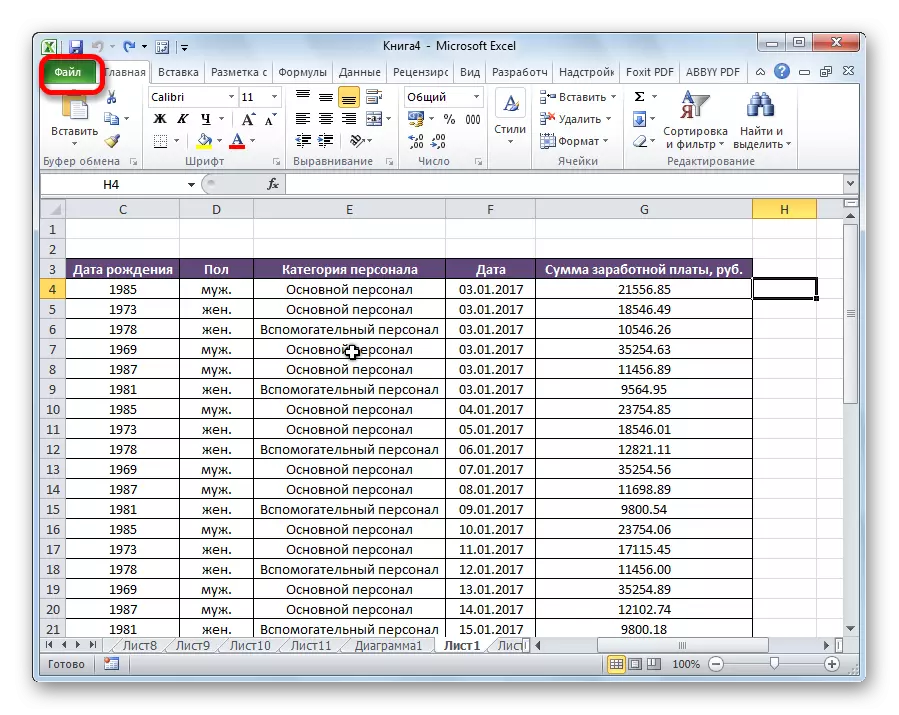

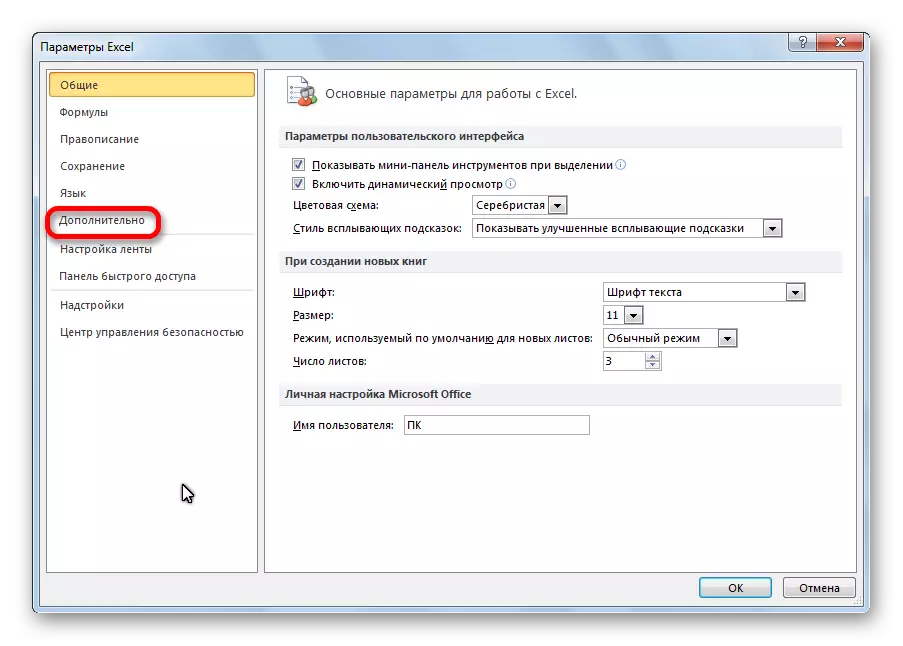
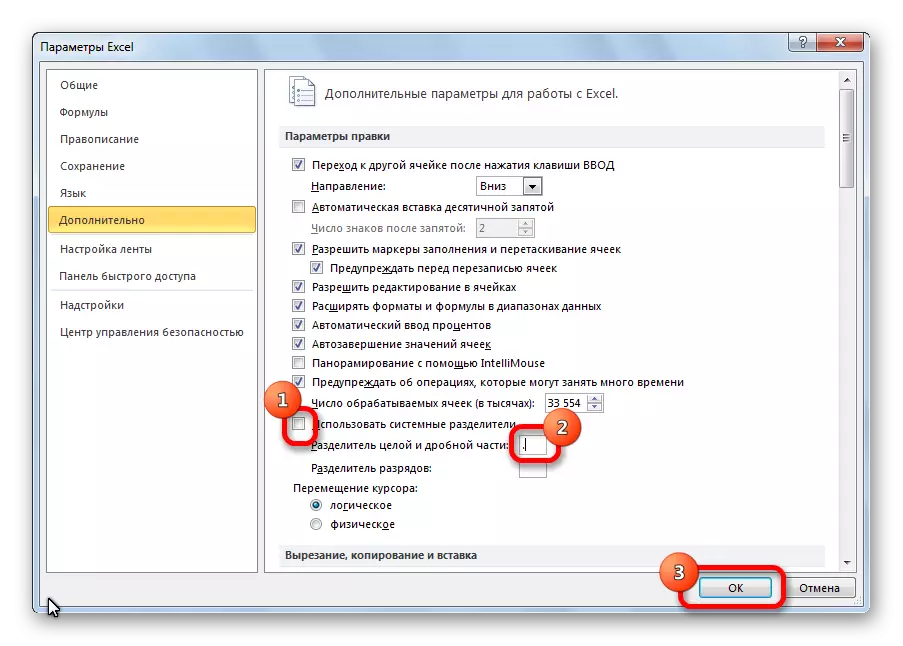

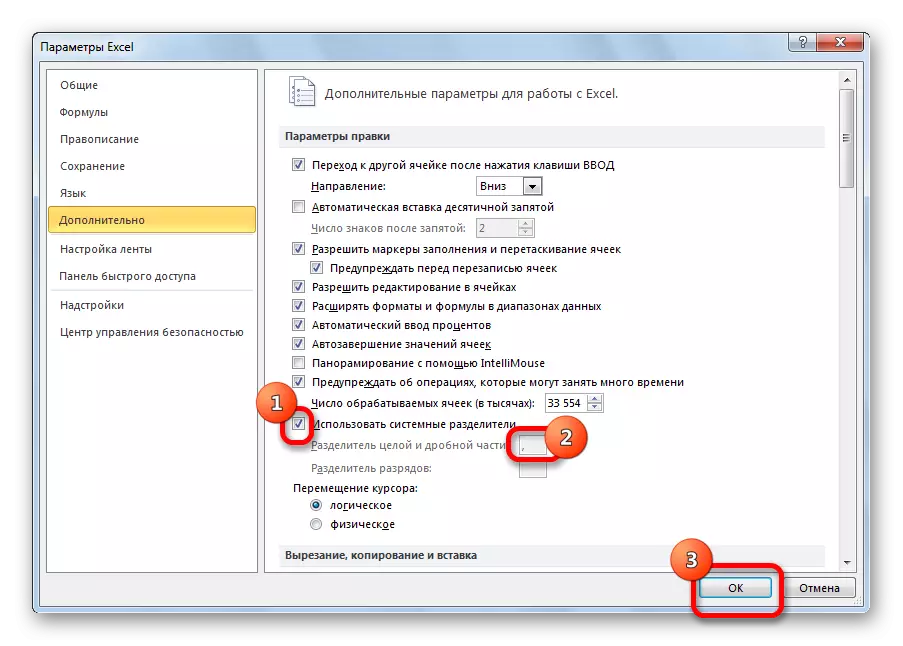
Metodo 6: Ŝanĝi Sistemon Agordoj
Ĉi tiu metodo similas al la antaŭa. Nur ĉi-foje ni ŝanĝas la Excel-agordojn. Kaj Vindozo-Sistemo-Agordoj.
- Per la menuo "Start", ni eniras la kontrolan panelon.
- En la kontrola panelo, iru al la sekcio "horloĝo, lingvo kaj regiono".
- Iru al subsekcio "Lingvo kaj Regionaj Normoj".
- En la fenestro kiu malfermiĝas en la langeto "Formatoj", alklaku la butonon "Altnivelaj Agordoj".
- En la kampo "apartigilo de la tuta kaj frakcia parto" ni ŝanĝas la komon al la punkto. Alklaku la butonon "OK".
- Kopiu la datumojn per Notepad en Excel.
- Revenu la antaŭajn Vindozajn agordojn.
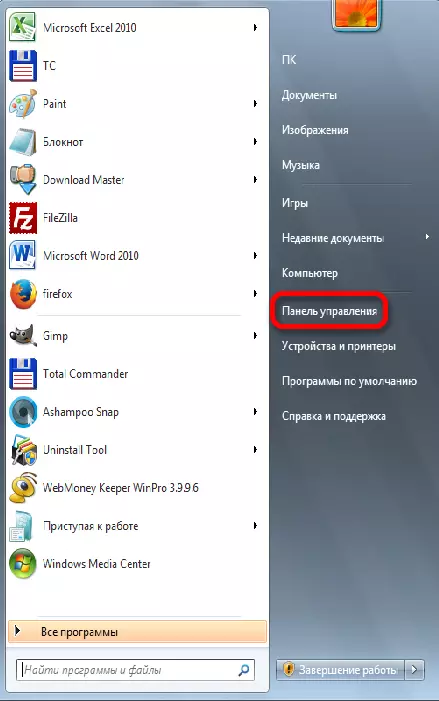
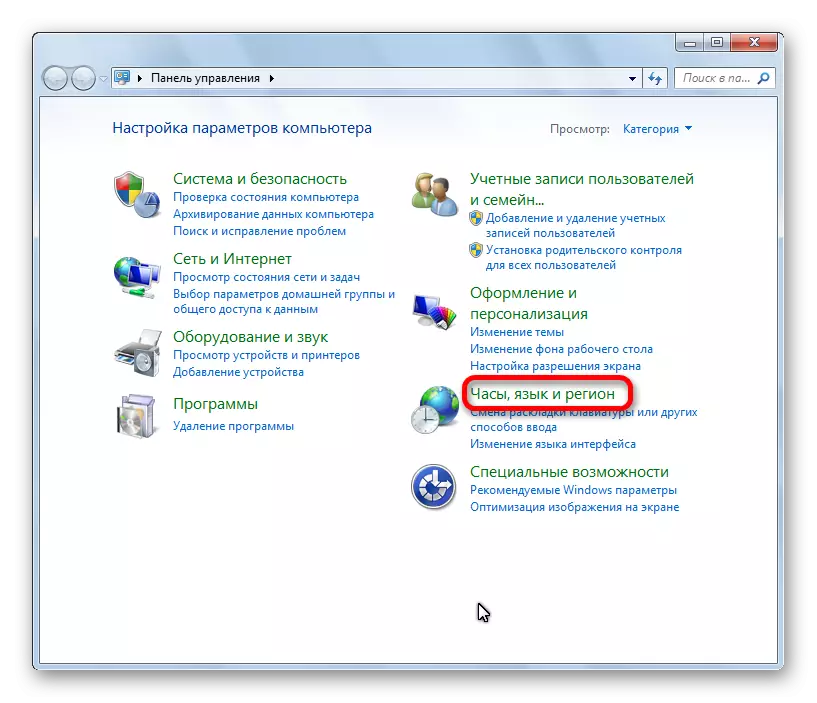
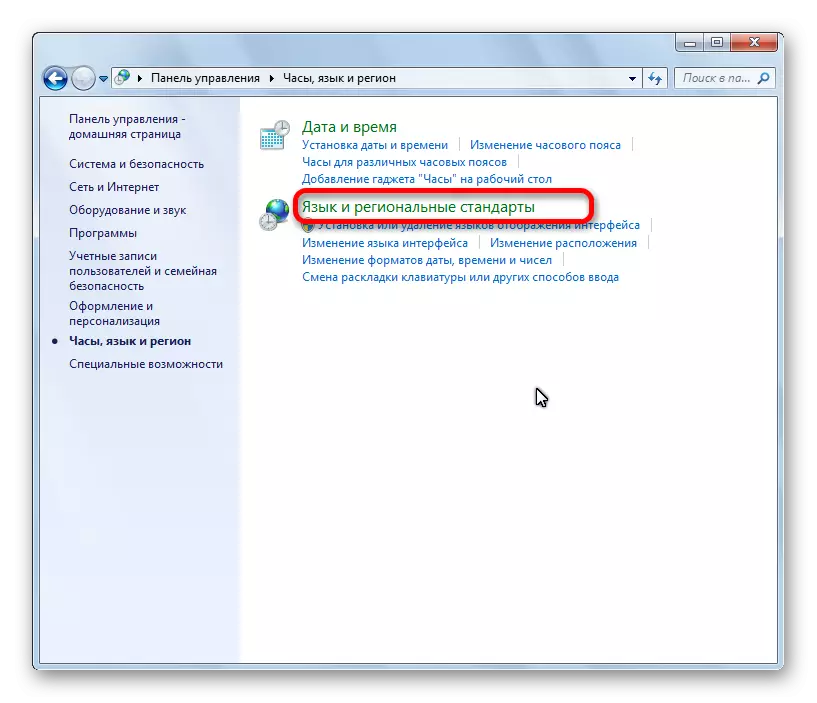
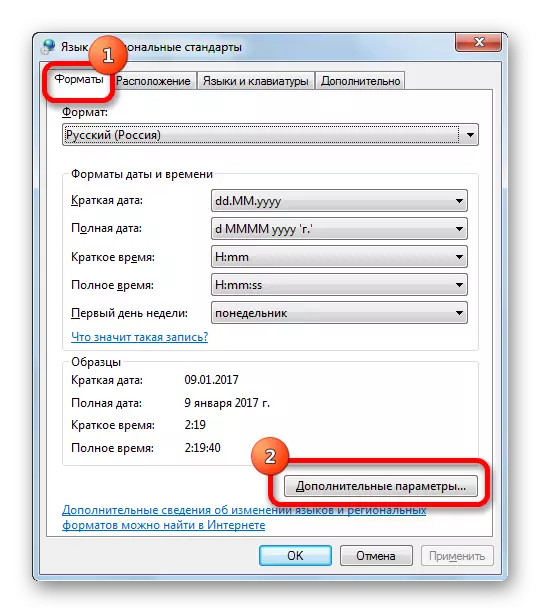
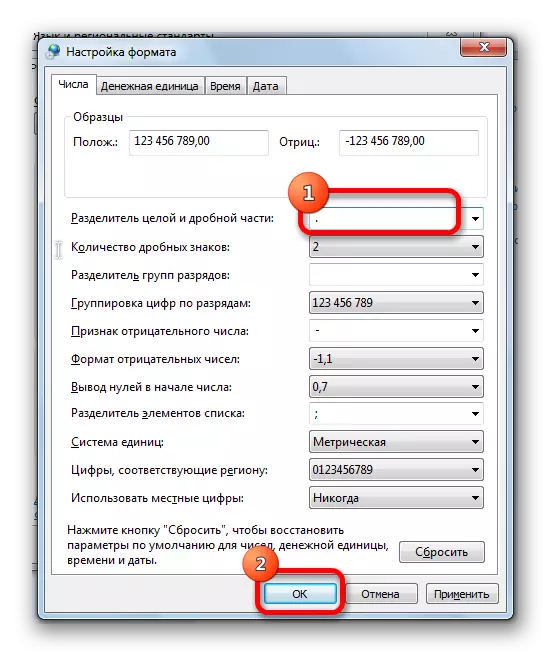
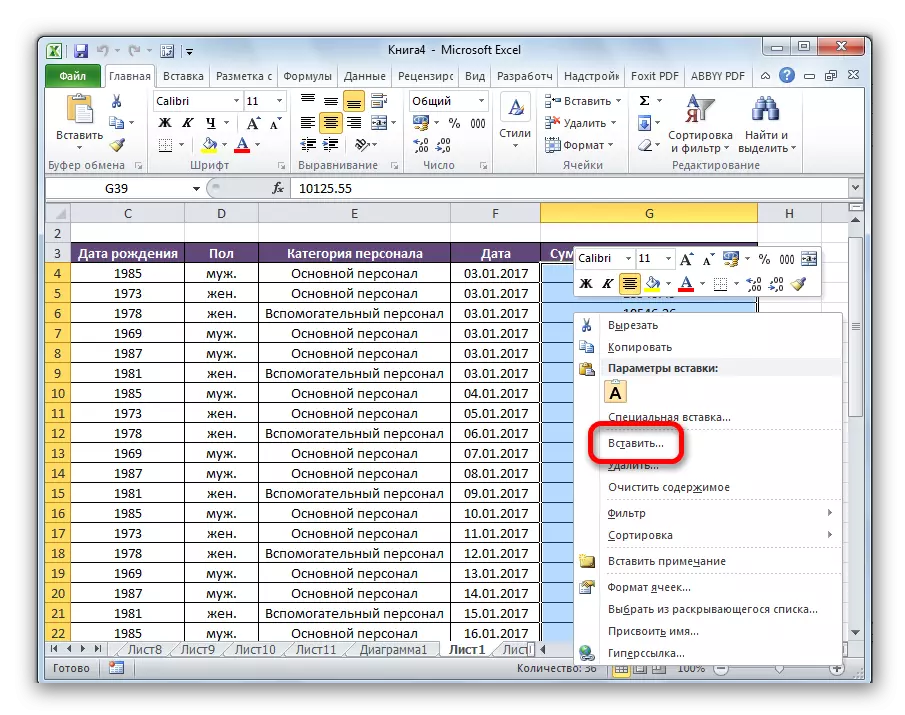
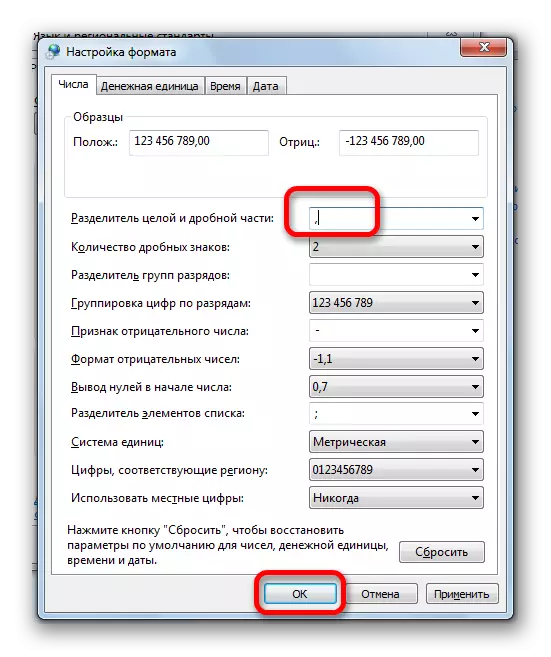
La lasta ero estas tre grava. Se vi ne plenumas ĝin, tiam vi ne povos fari kutimajn aritmetikajn agojn kun konvertitaj datumoj. Krome, eble ne estas malĝusta labori kun aliaj programoj instalitaj en la komputilo.
Kiel vi povas vidi, estas pluraj manieroj anstataŭigi la koman punkton en Microsoft Excel. Kompreneble, plej multaj uzantoj preferas ĉi tiun procedon por uzi la plej facilan kaj plej konvenan "trovi kaj anstataŭigi" ilon. Sed, bedaŭrinde, en iuj kazoj, ne eblas korekte konverti datumojn ĝuste. Tiam aliaj solvoj al la helpo povas veni al la rekupero.
